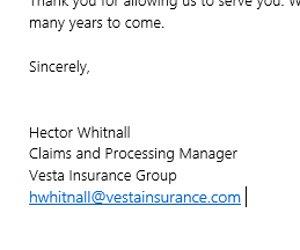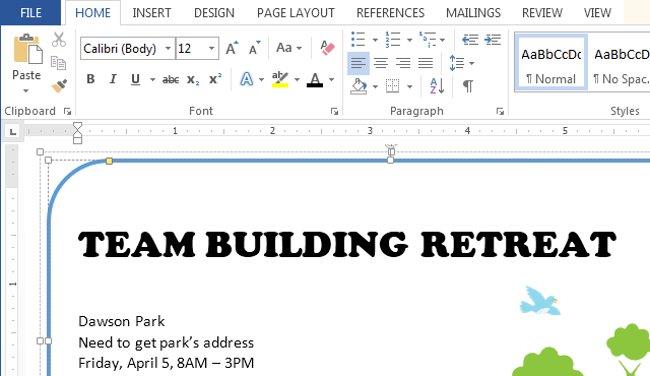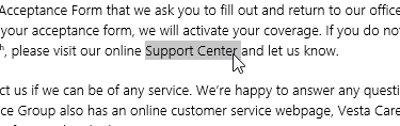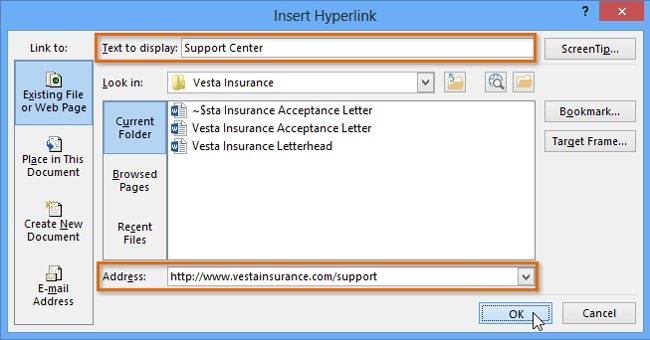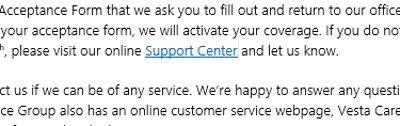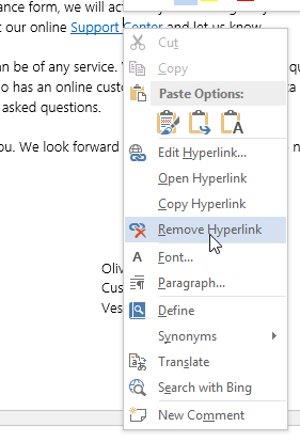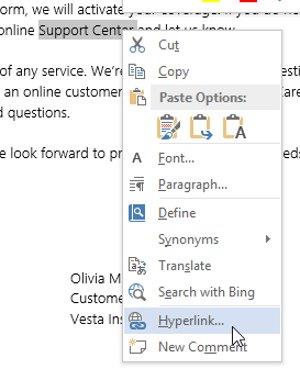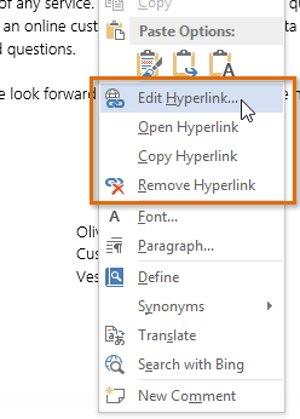Vă invităm să vă alăturați LuckyTemplates pentru a consulta Ghidul complet Word 2013 (Partea 11): Cum să creați linkuri hiperlink de mai jos!
Hyperlink înseamnă un hyperlink, o sursă de document astfel încât atunci când un utilizator face clic pe el, acesta va fi dus către o altă pagină sau într-o anumită locație de pe site.
Adăugarea de hyperlinkuri la text poate oferi acces la site-uri web și adrese de e-mail direct din documentul dvs. Există mai multe moduri de a insera un hyperlink în textul documentului. În funcție de modul în care doriți să apară linkul, puteți utiliza formatarea automată a linkului Word sau puteți converti textul într-un link.
Consultați videoclipul Cum să creați legături hiperlink în Word 2013:
Aflați despre hyperlink - hyperlink în Word
Un hyperlink este format din două părți de bază: adresa site-ului web ( URL ) și textul afișat . De exemplu, adresa dvs. poate fi http://www.popsci.com , iar textul afișat ar putea spune Popular Science Magazine .
Când creați un link în Word, veți putea selecta atât adresa, cât și textul de afișat.
Word recunoaște adesea adresele de e-mail și web pe măsură ce tastați; le va formata automat ca hyperlinkuri de îndată ce apăsați Enter sau pe bara de spațiu . În imaginile de mai jos, puteți vedea o adresă de e-mail și o adresă web legate.
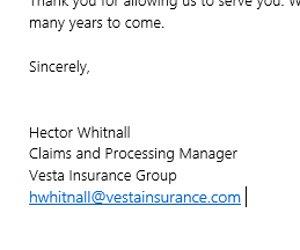

- Pentru a crea un hyperlink în Word, țineți apăsată tasta Ctrl și faceți clic pe hyperlink.
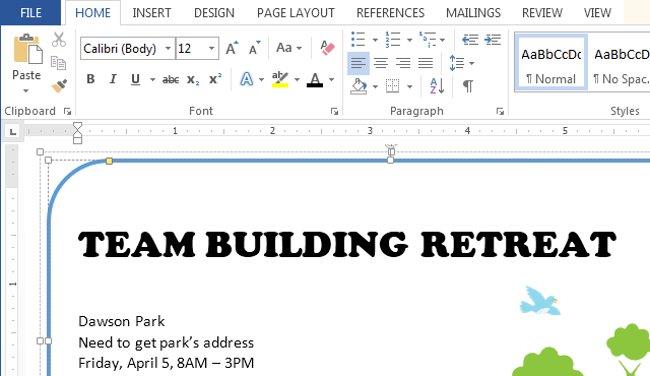
Formatați textul cu hyperlink:
1. Selectați textul pe care doriți să îl formatați ca hyperlink.
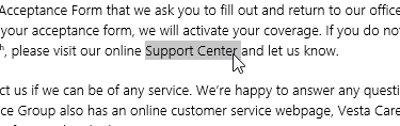
2. Selectați fila Inserare, apoi faceți clic pe comanda Hyperlink.

3. Va apărea
caseta de dialog Inserare hyperlink .
4. Textul selectat va apărea în câmpul Text de afișat din partea de sus. Puteți schimba acest text dacă doriți.
5. În câmpul Adresă , tastați adresa la care doriți să vă conectați, apoi faceți clic pe OK .
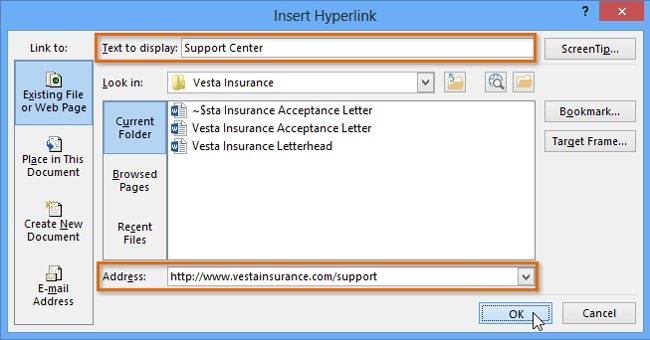
6. Textul va fi apoi formatat ca hyperlink.
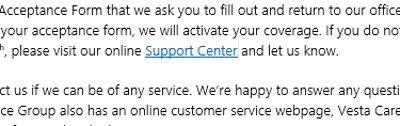
- Pentru a elimina un hyperlink , faceți clic dreapta pe link și selectați Eliminați hyperlink din meniul care apare.
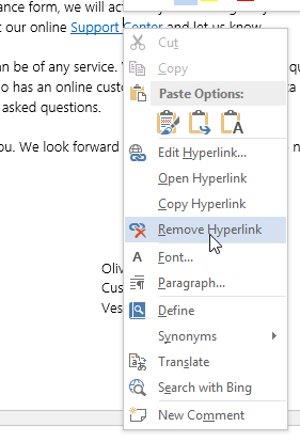
- După crearea unui hyperlink, ar trebui să - l testați din nou. Dacă v-ați conectat la un site web, browserul dvs. web se va deschide automat și va afișa site-ul web. Dacă nu funcționează, verificați din nou adresa linkului, deoarece poate fi scrisă greșit.
- În acest moment, textul pe care tocmai l-ați inserat linkul va fi verde și trebuie doar să țineți apăsată tasta Ctrl de pe tastatură și să faceți clic pe acel text pentru a deschide imediat site-ul pe care tocmai l-ați inserat.
- Alternativ, puteți deschide caseta de dialog Inserare hyperlink făcând clic dreapta pe textul selectat și selectând Hyperlink ... din meniul care apare. După ce ați inserat un hyperlink, puteți face clic dreapta pe link pentru a-l edita, deschide, copia sau șterge.
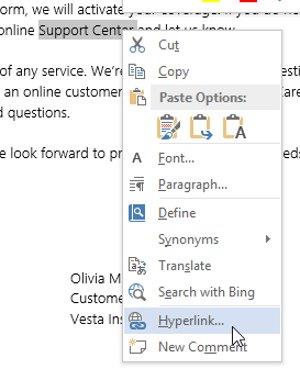
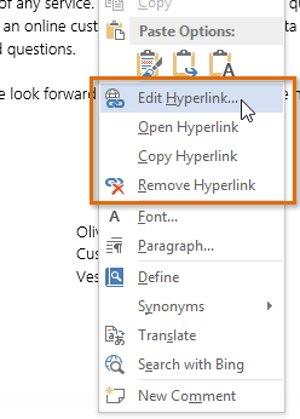
Vedeți mai multe: Ghid complet pentru Word 2013 (Partea 1): Sarcini de bază în Word
A te distra!